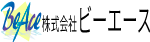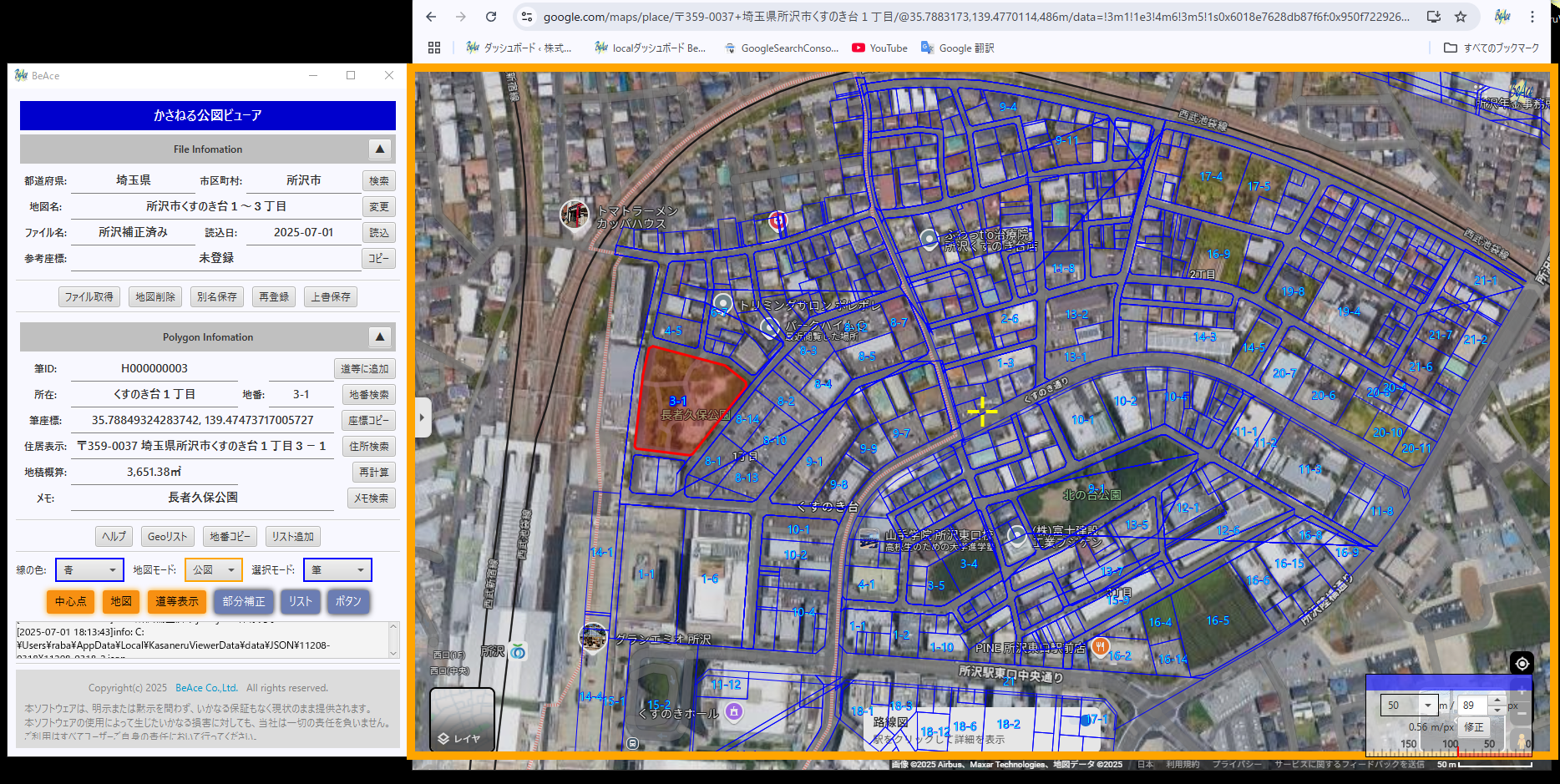はじめに
補整されていない登記所備付地図の電子データと地図アプリは、ぴったりと重なることはほぼありません
また、ひとつのデータファイルには複数の地図データが大まかに配置されています
対象不動産を見つけるためにはキャンバスの描画を微調整する必要があります

目的の不動産を見つける
地図アプリはGoogleMaps(https://www.google.com/maps/)を例にして紹介します
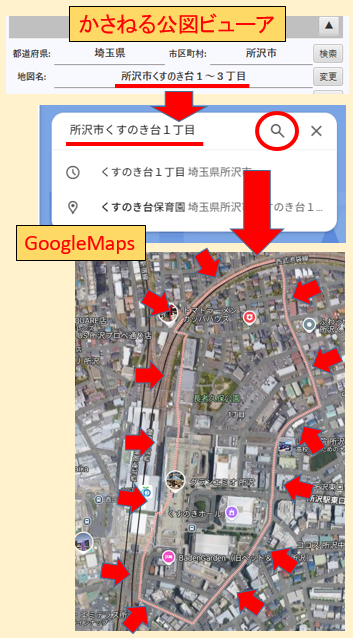
広い範囲で検索すると輪郭が表示されるので、マウス操作で位置・角度・縮尺を合わせます
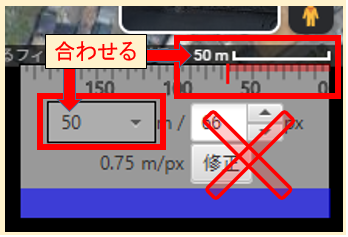
縮尺を合わせるときは、縮尺定規を目安にします
縮尺を合わせるには、地図アプリの縮尺と定規の赤線の長さを合わせます。
※ 注意1 読込初期状態では誤った縮尺率が表示される場合があります
※ 注意2 定規の赤い線やpx欄の▲▼や数字を手動で動かしても公図は拡大縮小しません。これらは定規の縮尺の誤差が大きくなった時に修正するための機能です
特徴のある筆や道を目標にして、大まかな位置を特定しましょう
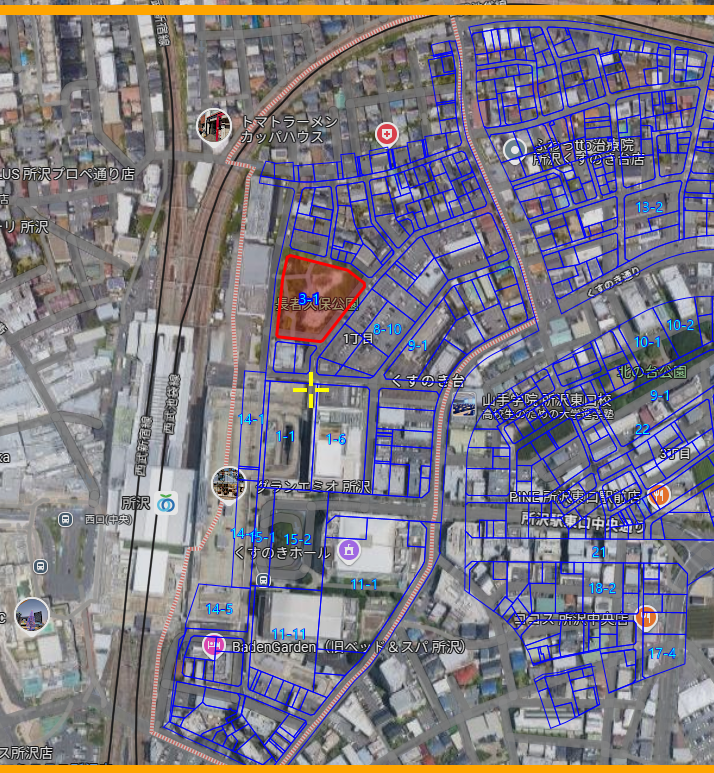
地図と公図を拡大して目的の不動産を特定します
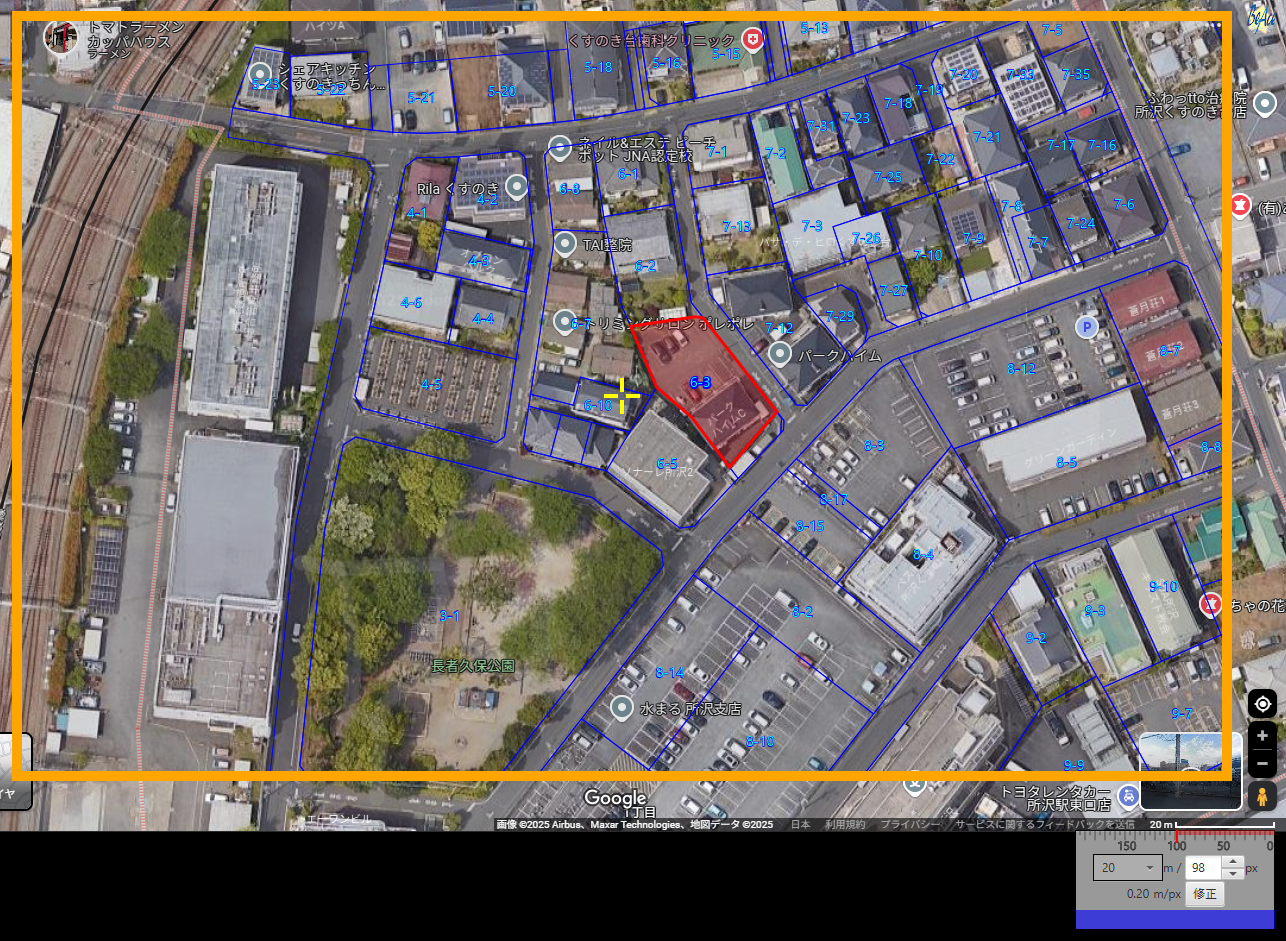
微調整
さらに微調整が必要な場合は、キーボードの矢印キーかメインパネルの[ボタン]オン・オフボタンで補正ボタンパネルを開き微調整エリアのボタンをクリックします
移動: キーボードの[↑][↓][←][→]キー または パネルの[↑][↓][←][→]ボタン
拡大縮小:キーボードのShift + [↑][↓]キー または パネルの[+][ー]ボタン
回転: キーボードのShift + [←][→]キー または パネルの[<][>]ボタン
※ キーボード矢印キーでの操作は、キャンバスにフォーカスがある時だけ可能です。他のパネルをクリックするとフォーカスがパネルに移ってしまいます。補正ボタンパネル使用が確実です
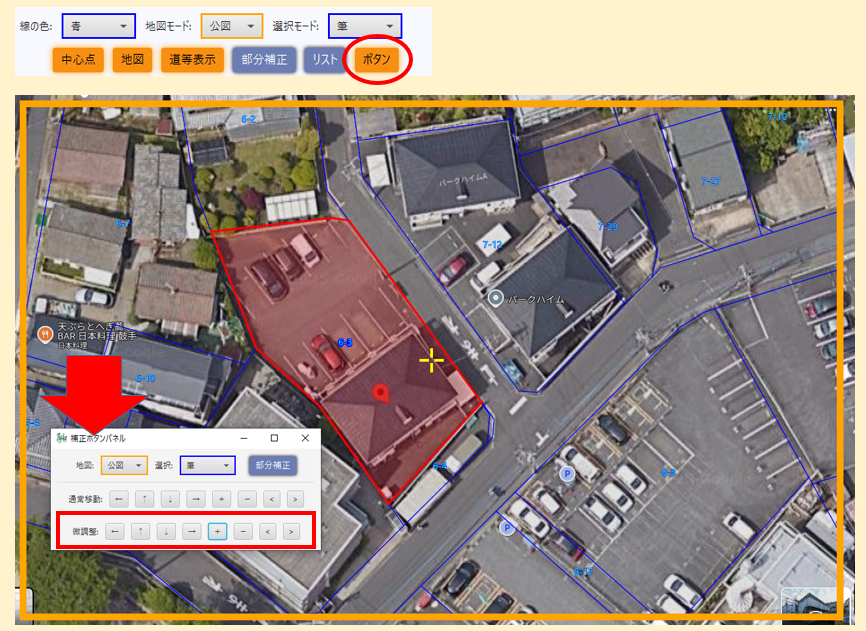
地図モード
目的の不動産を探したり、微調整をする場合には公図と地図アプリを交互に操作する必要があります
そんな時に便利なのが地図モードです
地図モードは、キャンバスを最前面に表示したままの状態で、公図と地図を操作する機能です
Altキーを押すたびに [公図モード] → [背景モード] → [固定モード] → [白景モード] → [公図モード]が切り替わります
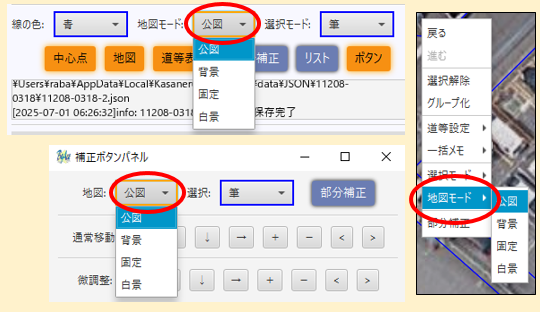
メインパネル、
補正ボタンパネル、
キャンパス右クリックの
[地図モード選択] でも
切り替えができます
公図モード
通常モードです。キャンバスをクリックしてマウスドラッグする公図が移動します

背景モード
背面にある地図アプリを操作するモードです。キャンバスの枠がグレーに変わります
キャンパスの背景が透明になり、下の地図を操作できます

固定モード
背面にある地図アプリと描画を一緒に移動するモードです。キャンバスの枠が赤に変わります
マウスドラッグするとキャンバスと地図アプリ両方にドラッグの効果が伝わります
※ 固定モードはコンピューターへの負荷が大きくなります。不必要な使用は避けゆっくり操作してください
また、地図アプリ以外でのマウス操作もキャンバスに影響します
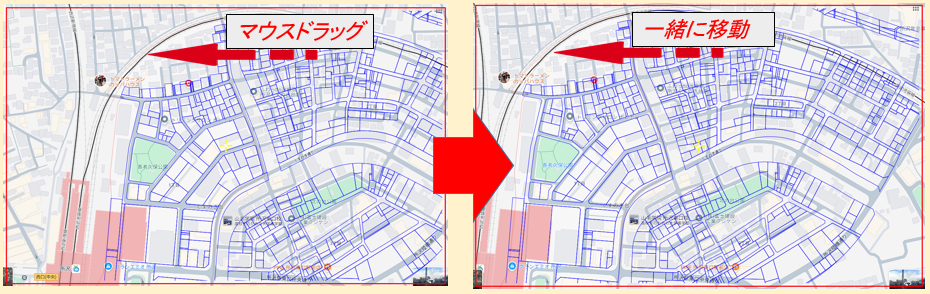
白景モード
キャンバスの背景を半透明の白にします。キャンバスの白が赤に変わります
公図の線が見にくい時に、輪郭がはっきりします

公図の線の色を変更
公図の線が地図アプリの色に埋もれてしまう場合は、線の色を変更することもできます
メインパネルの線の色から選択してください
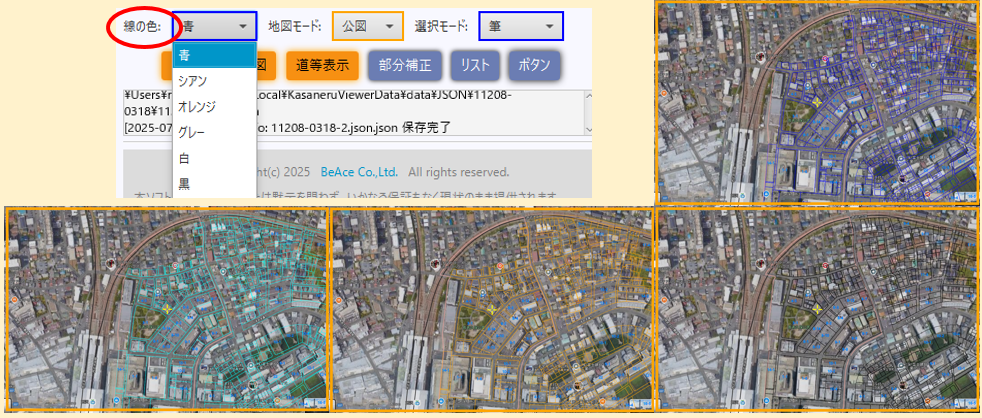
移動・拡大縮小・回転 操作一覧
移動: キャンバス上でクリックしたままマウスをドラッグします
(微調整) キャンバスにフォーカスがある状態でキーボードの[↑][↓][←][→]キーを押します
補正ボタンパネルの 通常移動 または 微調整 の[↑][↓][←][→]ボタンをクリックします
拡大縮小:キャンバス上でマウスホイールをまわします
(微調整) キャンバスにフォーカスがある状態でキーボードのShift + [↑][↓]キーを押します
補正ボタンパネルの 通常移動 または 微調整 の[+][ー]ボタンをクリックします
回転: キャンバス上でShift + クリックしたままマウスをドラッグします
(微調整) キャンバスにフォーカスがある状態でキーボードのShift + [←][→]キーを押します
補正ボタンパネルの 通常移動 または 微調整 の[<][>]ボタンをクリックします
※ 拡大縮小・回転はキャンバスの中心点が基準点です
説明が長くなりましたが、実際はもっと直感的に使えます。まずは、さわって確かめてください
次は公図全体の補正方法をご紹介します
6. 補正のしかた・複数選択・部分補正